端口镜像配置
交换机端口镜像原理及配置

gei_3/3连接镜像PC
交换机(config)# interface gei_1/1 交换机(config-gei_1/1)# monitor session 1 source direction rx 交换机(config)# interface gei_1/2 交换机(config-gei_1/2)# monitor session 1 source 交换机(config)# interface gei_3/3 交换机(config-gei_3/3)# monitor session 1 destination
交换机端口镜像原理及配置
什么是端口镜像?
被镜像端口
监控端口
PC-A
PC-B
将交换机或路由器上一个或多个端口(被镜像端口)的数据复制到一个指定的目 的端口(监控端口)上,通过镜像可以在监控端口上获取这些被镜像端口的数据, 以便进行网络流量分析、错误诊断等。
端口镜像配置 创建一个会话 交换机(config)# monitor session <session-number> 向会话条目添加源端口 交换机(config-gei_1/x)# monitor session <session-number> source [direction {both|cpurx|cup-tx|tx|rx}] 向会话条目添加目的端口 交换机(config-gei_1/x)# monitor session <session-number> destination 查看端口镜像信息 交换机(config)# show monitor session {all|<session-number>}
H3C各种型号交换机端口镜像配置方法总结
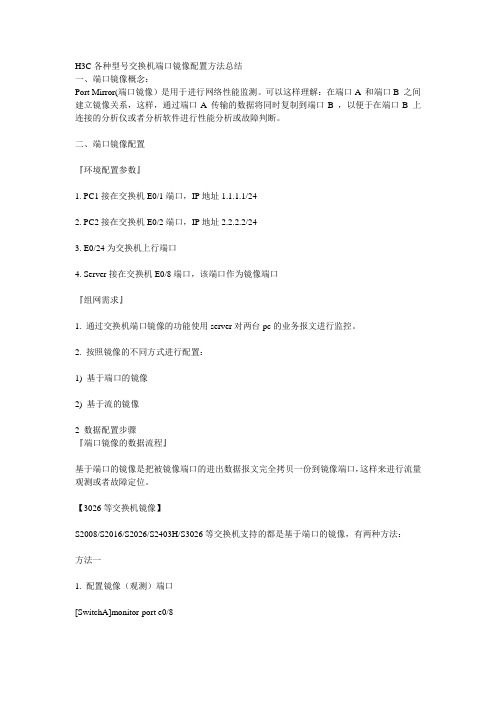
H3C各种型号交换机端口镜像配置方法总结一、端口镜像概念:Port Mirror(端口镜像)是用于进行网络性能监测。
可以这样理解:在端口A 和端口B 之间建立镜像关系,这样,通过端口A 传输的数据将同时复制到端口B ,以便于在端口B 上连接的分析仪或者分析软件进行性能分析或故障判断。
二、端口镜像配置『环境配置参数』1. PC1接在交换机E0/1端口,IP地址1.1.1.1/242. PC2接在交换机E0/2端口,IP地址2.2.2.2/243. E0/24为交换机上行端口4. Server接在交换机E0/8端口,该端口作为镜像端口『组网需求』1. 通过交换机端口镜像的功能使用server对两台pc的业务报文进行监控。
2. 按照镜像的不同方式进行配置:1) 基于端口的镜像2) 基于流的镜像2 数据配置步骤『端口镜像的数据流程』基于端口的镜像是把被镜像端口的进出数据报文完全拷贝一份到镜像端口,这样来进行流量观测或者故障定位。
【3026等交换机镜像】S2008/S2016/S2026/S2403H/S3026等交换机支持的都是基于端口的镜像,有两种方法:方法一1. 配置镜像(观测)端口[SwitchA]monitor-port e0/82. 配置被镜像端口[SwitchA]port mirror Ethernet 0/1 to Ethernet 0/2方法二1. 可以一次性定义镜像和被镜像端口[SwitchA]port mirror Ethernet 0/1 to Ethernet 0/2 observing-port Ethernet 0/8【8016交换机端口镜像配置】1. 假设8016交换机镜像端口为E1/0/15,被镜像端口为E1/0/0,设置端口1/0/15为端口镜像的观测端口。
[SwitchA] port monitor ethernet 1/0/152. 设置端口1/0/0为被镜像端口,对其输入输出数据都进行镜像。
核心交换机镜像端口配置

配置本地端口镜像示例组网需求如图1所示,HostA通过接口GigabitEthernet1/0/1接入SwitchA。
Server直连在SwitchA的GigabitEthernet1/0/2接口上。
用户希望通过监控设备Server对HostA发送的报文进行监控。
图1 配置本地端口镜像组网图配置思路采用如下的思路配置:1.配置SwitchA的接口GigabitEthernet1/0/2为本地观察端口,使直连的监控设备Server能够接收到镜像报文。
2.配置SwitchA的接口GigabitEthernet1/0/1为镜像端口,实现对接口的报文进行监控。
操作步骤1.配置观察端口# 在SwitchA上配置接口GigabitEthernet1/0/2为本地观察端口。
<Quidway> system-view[Quidway] sysname SwitchA[SwitchA] observe-port 1 interface gigabitethernet 1/0/22.配置镜像端口# 在SwitchA上配置接口GigabitEthernet1/0/1为镜像端口,以监控HostA发送的报文。
[SwitchA] interface gigabitethernet 1/0/1[SwitchA-GigabitEthernet1/0/1] port-mirroring to observe-port 1 both[SwitchA-GigabitEthernet1/0/1] return当需要镜像多个端口的流量时,重复步骤2即可。
3.验证配置结果# 查看观察端口的配置情况。
<SwitchA> display observe-port---------------------------------------------------------------------------Index : 1Interface: GigabitEthernet1/0/2---------------------------------------------------------------------------# 查看镜像端口的配置情况。
端口镜像原理与配置 22
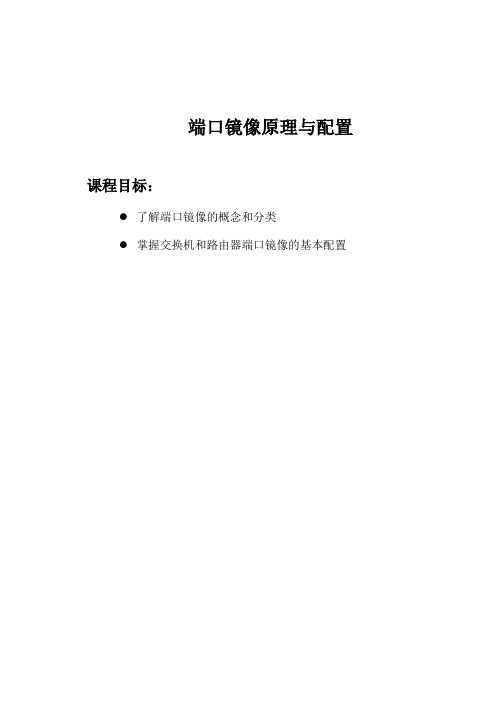
端口镜像原理与配置课程目标:●了解端口镜像的概念和分类●掌握交换机和路由器端口镜像的基本配置目录第1章端口镜像的概念 (1)1.1 端口镜像概述 (1)1.2 端口镜像的分类 (2)1.2.1 基于端口的镜像 (3)1.2.2 基于流的镜像 (4)1.3 路由器配置端口镜像的注意事项 (4)第2章基于端口的镜像基本配置 (7)2.1 交换机基于端口的镜像 (7)2.1.1 交换机基于端口的镜像基本配置 (7)2.1.2 交换机基于端口的镜像配置实例 (7)2.2 低端路由器基于端口的镜像 (9)2.2.1 低端路由器基于端口的镜像基本配置 (9)2.2.2 低端路由器基于端口的镜像配置实例 (10)2.3 高端路由器基于端口的镜像 (11)2.3.1 高端路由器基于端口的镜像基本配置 (11)2.3.2 高端路由器基于端口的镜像配置实例 (11)2.4 端口镜像的维护与诊断 (13)第3章基于流的镜像基本配置 (15)3.1 交换机基于流的镜像 (15)3.1.1 交换机基于流的镜像基本配置 (15)3.1.2 交换机基于流的镜像配置实例 (15)3.2 路由器基于流的镜像 (17)3.2.1 路由器基于流的镜像基本配置 (17)3.2.2 路由器基于流的镜像配置实例 (17)i1第1章 端口镜像的概念知识点● 端口镜像的基本概念。
● 端口镜像的分类。
● 路由器配置端口镜像的注意事项。
1.1 端口镜像概述端口镜像是指将交换机或路由器上一个或多个端口(被镜像端口)的数据复制到一个指定的目的端口(监控端口)上,通过镜像可以在监控端口上获取这些被镜像端口的数据,以便进行网络流量分析、错误诊断等。
被监控流量所在端口称为源端口,监控端口称为目的端口,目的端口直接与网络分析器相连。
如图 1.1-1所示,箭头表示PC-A 到PC-B 的数据流,箭头表示PC-B 到PC-A 的数据流。
两种数据流都通过端口镜像到监控端口,由网络监控分析器进行分析和诊断。
H3C-S5500端口镜像配置

GigabitEthernet1/0/1 both GigabitEthernet1/0/2 both monitor port: GigabitEthernet1/0/3 配置完成后,用户就可以在数据监测设备上监控研发部和市场部收发的所有报 文。
{ inbound | outbound | 下的配置效果相同
both }
quit
mirroring-group group-id
monitor-port
monitor-port-id
interface interface-type 二者必选其一
interface-number
两种视图下的配置
[ mirroring-group
quit
为 在系统视 mirroring-group
镜 图下配置 group-id monitor-egress
像 出端口 组
monitor-egress-port-id 二者必选其一
interface interface-type
配
interface-number
在端口视
两种视图下的配置
置
mirroring-group group-id
一个端口只能加入到一个镜像组;一个 VLAN 只能被一个镜像组 使用。
1.3.2 配置远程目的镜像组
远程目的镜像组需要配置远程镜像 VLAN 和目的端口。
表 1-3 配置远程目的镜像组
操作
命令
说明
进入系统视图
system-view
-
mirroring-group group-id 创建远程目的镜像组
端口镜像配置

第1章 端口镜像配置
1.1 端口镜像简介
端口镜像是将指定端口的报文复制一份到镜像目的端口,镜像目的端口会与数据监测设备相连,用户利用这些数据监测设备来分析复制到目的端口的报文,进行网络监 控和故障排除。
图1-1 端口镜像示意图
1.1.1 端口镜像的分类
端口镜像分为本地端口镜像和远程端口镜像两种镜像方式: l 本地端口镜像是指将设备的一个或多个端口(源端口)的报文复制到本设备的一个监视端口(目的端口),用于报文的监视和分析。其中,源端口和目的端口必须 在同一台设备上。 l 远程端口镜像突破了源端口和目的端口必须在同一台设备上的限制,使源端口和目的端口间可以跨越多个网络设备。目前,远程端口镜像功能可以穿越二层网络, 但无法穿越三层网络。
1.3.2 配置远程目的镜像组 远程目的镜像组需要配置远程镜像VLAN和目的端口。
表1-3 配置远程目的镜像组
操作 进入系统视图 创建远程目的镜像组
为镜像组配置远程镜像VLAN
为镜像组配置目 的端口
在系统视图下配 置目的端口
在端口视图下配 置目的端口
进入目的端口视图
将目的端口加入 远程镜像VLAN
目的端口为Acce ss端口
创建本地镜像组
为镜像组配置源 在系统视图下配
端口
置源端口
在端口视图下配 置源端口
为镜像组配置目 的端口Fra bibliotek在系统视图下配 置目的端口
在端口视图下配 置目的端口
命令
system-view
mirroring-group group-id local
mirroring-group group-id mirrori ng-port mirroring-port-list { inbo und | outbound | both }
如何设置路由器端口镜像
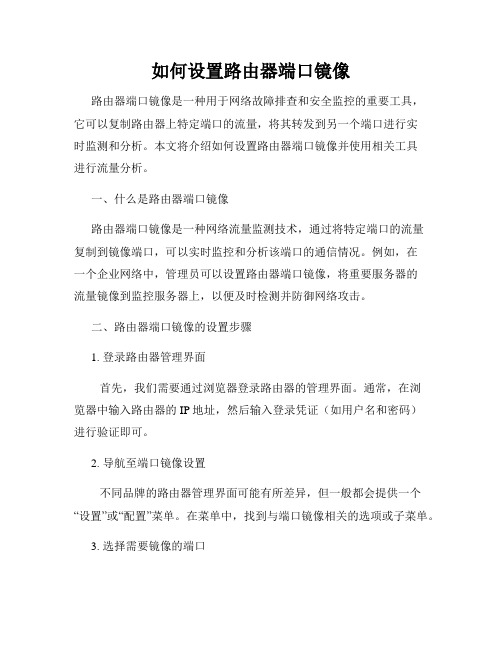
如何设置路由器端口镜像路由器端口镜像是一种用于网络故障排查和安全监控的重要工具,它可以复制路由器上特定端口的流量,将其转发到另一个端口进行实时监测和分析。
本文将介绍如何设置路由器端口镜像并使用相关工具进行流量分析。
一、什么是路由器端口镜像路由器端口镜像是一种网络流量监测技术,通过将特定端口的流量复制到镜像端口,可以实时监控和分析该端口的通信情况。
例如,在一个企业网络中,管理员可以设置路由器端口镜像,将重要服务器的流量镜像到监控服务器上,以便及时检测并防御网络攻击。
二、路由器端口镜像的设置步骤1. 登录路由器管理界面首先,我们需要通过浏览器登录路由器的管理界面。
通常,在浏览器中输入路由器的IP地址,然后输入登录凭证(如用户名和密码)进行验证即可。
2. 导航至端口镜像设置不同品牌的路由器管理界面可能有所差异,但一般都会提供一个“设置”或“配置”菜单。
在菜单中,找到与端口镜像相关的选项或子菜单。
3. 选择需要镜像的端口在端口镜像设置界面中,选择需要复制流量的源端口。
这通常是与要监控的设备相关联的端口。
4. 设置镜像目标端口在同一界面中,选择一个未被使用的端口作为镜像目标端口。
该端口将接收从源端口复制的流量。
5. 启用端口镜像在设置好源端口和目标端口之后,启用端口镜像功能。
有些路由器可能会提供其他配置选项,如镜像模式(包括发端镜像和收端镜像)、镜像速率等。
6. 保存并应用设置在完成端口镜像的配置后,记得保存并应用设置,以确保配置生效。
路由器管理界面通常会提供相应的保存或应用按钮,点击即可完成。
三、路由器端口镜像的流量分析完成路由器端口镜像的配置后,我们可以利用相关工具进行流量监测和分析。
1. WiresharkWireshark 是一款开源的网络封包分析软件,可以捕获和分析通过网络接口传输的数据包。
我们可以使用 Wireshark 来监测镜像目标端口接收到的流量,了解其中的通信情况、协议使用和数据内容等。
网络安全项目 端口镜像配置
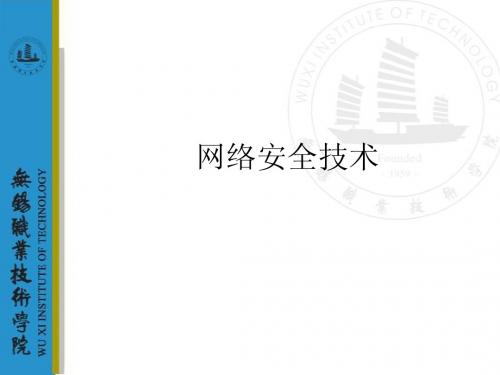
• • 目标交换机创建镜像组并指目标端口:
– [SWC]mirroring-group 1 remote-destination – [SWC]mirroring-group 1 monitor-port E1/0/2
五、任务配置
• 源交换机中继设置:
– [SWA] interface E1/0/3 – [SWA-E1/0/3]port link-type trunk – [SWA-E1/0/3]port trunk permit vlan 10
• 目标交换机创建远程镜像VLAN:
– [SWC] vlan 10 – [SWC-vlan10]remote-probe vlan enable
五、任务配置ቤተ መጻሕፍቲ ባይዱ
• 源交换机创建镜像组并指定源端口、反射端口:
– [SWA]mirroring-group 1 remote-source – [SWA]mirroring-group 1 mirroring-port E1/0/1 E1/0/2 – [SWA]mirroring-group 1 reflector-port E1/0/4
四、端口镜像配置
• 目标交换机创建远程镜像会话 – [Switch] mirroring-group group_number remote_destination //创建 远程镜像组 – [Switch]mirroring-group group_number mintor-port interface interface_name //指定远程镜像组目标端口 • 设置交换机中继链路 – [Switch] interface interface_name //进入交换机主干接口 – [Switch] port link-type trunk //设置接口为trunk(中继) – [Switch] port trunk permit vlan vlan_id //允许远程镜像vlan
- 1、下载文档前请自行甄别文档内容的完整性,平台不提供额外的编辑、内容补充、找答案等附加服务。
- 2、"仅部分预览"的文档,不可在线预览部分如存在完整性等问题,可反馈申请退款(可完整预览的文档不适用该条件!)。
- 3、如文档侵犯您的权益,请联系客服反馈,我们会尽快为您处理(人工客服工作时间:9:00-18:30)。
的需要,也迫切需要
例如,模块1中端口1和端口2同属VLAN1,端口3在VLAN2,端口4和5在VLAN2,端口2监听端口1和3、4、5,
set span 1/1,1/3-5 1/2
2950/3550/3750
格式如下:
#monitor session number source interface mod_number/port_number both #monitor session number destination interface mod_mnumber/port_number //rx-->指明是进端口得流量,tx-->出端口得流量 both 进出得流量
for example:
第一条镜像,将第一模块中的源端口为1-10的镜像到端口12上面;
#monitor session 1 source interface 1/1-10 both
#monitor session 1 destination interface 1/12
第二条镜像,将第二模块中的源端口为13-20的镜像到端口24上面;
#monitor session 2 source interface 2/13-20 both
#monitor session 2 destination interface 2/24
当有多条镜像、多个模块时改变其中的参数即可。
Catalyst 2950 3550不支持port monitor
C2950#configure terminal
C2950(config)#
C2950(config)#monitor session 1 source interface fastEthernet 0/2
!--- Interface fa 0/2 is configured as source port.
C2950(config)#monitor session 1 destination interface fastEthernet 0/3 !--- Interface fa0/3 is configured as destination port.
4配置命令
1. 指定分析口
feature rovingAnalysis add,或缩写 f r a,
例如:
Select menu option: feature rovingAn alysis add
Select analysis slot: 1?& nbsp;
Select analysis port: 2
2. 指定监听口并启动端口监听
feature rovingAnalysis start,或缩写 f r sta,
例如:
Select menu option: feature rovingAn alysis start
Select slot to monitor ?(1-12): 1
Select port to monitor&nb sp;?(1-8): 3
3. 停止端口监听
feature rovingAnalysis stop,或缩写 f r sto
5常见配置
Intel 称端口监听为“Mirror Ports”。
网络流量被监听的端口称作“源端口”(Source Port),连接监听设备的端口称作“镜像口”(Mirror Port)。
配置端口监听步骤如下:
1. 在 navigation菜单,点击Statistics下的Mirror Ports,弹出Mirror Ports 信息。
2. 在Configure Source 列中点击端口来选择源端口,弹出Mirror Ports Configuration。
3. 进行源端口设置:源端口是镜像流量的来源口,镜像口是接收来自源端口流量的端口,点击Apply确定。
可以选择三种监听的方式:
1.连续(Always):镜像全部流量。
2.周期(Periodic):在一定周期内镜像全部流量。
镜像周期在Sampling Interval configuration中设置。
3 .禁止(Disabled):关闭流量镜像。
在Avaya交换机用户手册中,端口监听被称为“端口镜像”(Port Mirror)。
以下命令配置端口监听:
{ set|clear } Port Mirror
设置端口侦听:set port mirror <mod-port-range>
source-port ?<mod-port-range> mirror-port <mod-port-spec> sampling { always | disable | periodic } [ max-packets-sec
<max-packets-sec-value>?& nbsp;] [ piggyback-port<mod-port-spec> ]?&nb sp;
禁止端口监听:clear port mirror <mod-port-range>
命令中,mod-port-range指定端口的范围;mod-port-spec指定特定的端口;piggyback-port指定双向镜像的端口;sampling指定镜像周期;
max-packets-sec仅在sampling设置为periodic时使用,指定监听口每秒最多的数据报数量。
华为交换机用户手册中,端口监听被称为“端口镜像”(Port Mirroring)。
使用Huawei Lanswitch View管理系统添加一个镜像端口:
● 选择Device Setup或Stack Setup。
● 点击Port Mirroring。
● 点击Add按钮。
● 对于堆叠,点击Switch并从列表选择一个交换机。
● 点击Reflect from并选择流量将被镜像的端口。
● 点击Reflect to并选上面所选择的端口。
